win7更改开机画面的方法 win7开机界面如何修改
通常win7系统在开机的时候,都会有默认的开机画面,但是很多追求个性化的用户们想要给电脑更换一个自己喜欢的开机画面,只是不知道win7开机界面如何修改,针对这个问题,今天就由笔者给大家讲述一下win7更改开机画面的方法吧。
方法如下:
1、电脑上打开左下角“开始”选择“运行”或者直接按键盘上的Win+R,两键同时按;
2、在“运行”页面,输入“regedit”点确定;
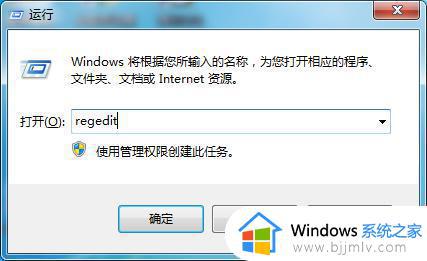 3、进入“注册表编辑器”页面,在注册表中。依次打开HKEY_LOCAL_MACHNE—SOFFWARE—Microsoft—Windows—CurrentVersion—Authentication—LogonUI—Background。然后在“Background”界面的右边对“OEMBackground”单击右键或者是双击左键进行“数值数据”修改。将“数值数据”里面的“0”改成“1”即可。
3、进入“注册表编辑器”页面,在注册表中。依次打开HKEY_LOCAL_MACHNE—SOFFWARE—Microsoft—Windows—CurrentVersion—Authentication—LogonUI—Background。然后在“Background”界面的右边对“OEMBackground”单击右键或者是双击左键进行“数值数据”修改。将“数值数据”里面的“0”改成“1”即可。
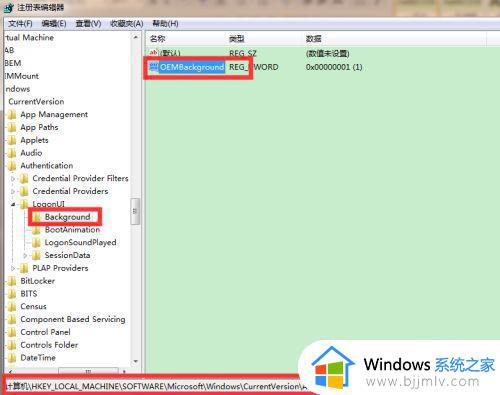 如果打开“Background”中没有“OEMBackground”项时,需要右键通过新建一个该项目名称“QWORD (32位)值(D)”。
如果打开“Background”中没有“OEMBackground”项时,需要右键通过新建一个该项目名称“QWORD (32位)值(D)”。
4、数值数据那里写1,然后点击“确定”。
5、进入电脑C盘,依次打开Windows→System32→oobe→看看有没有文件夹“info”。有就进入,没有就新建一个info文件夹,然后再看看info文件下有没有文件夹“backgrounds”,有就进入,没有就新建一个。在文件夹“backgrounds”里面把自己想要的背景图片放进去,并把图片文件名称改成“backgroundDefault”。 注意大小写,图片大小不能太大,图片格式转换成.jpg,文件大小控制在250KB以内(否则可能无法正常显示),务必将图片分辨率调整成当前显示器的分辨率,原先里面如果有图片的可以改成别的名称或者是删掉。总之,你自己想要的那个图必须是这个文件夹里的第一张。如图所示:
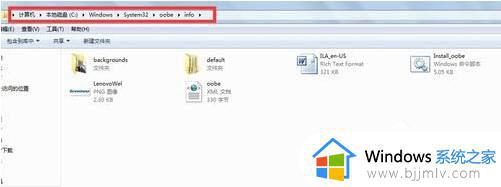
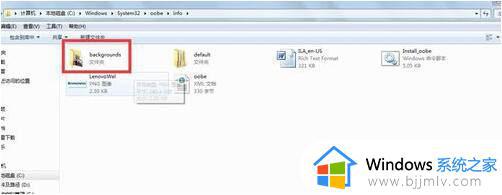
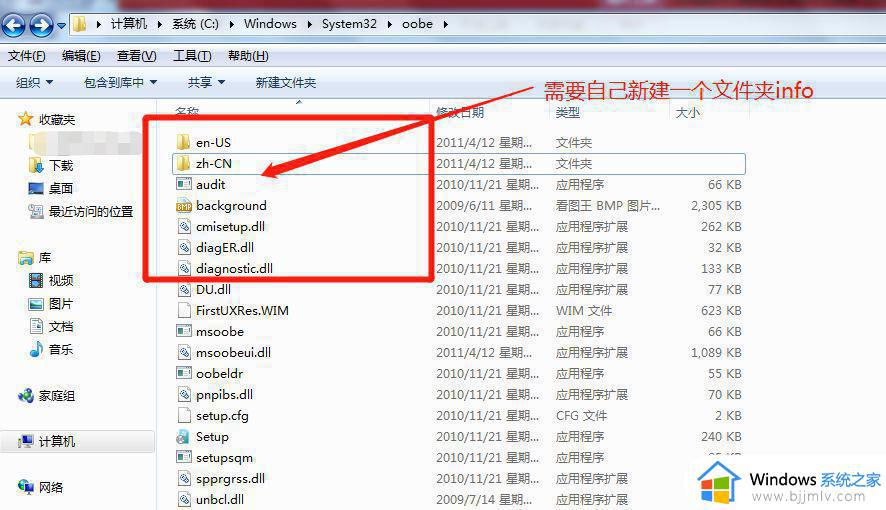
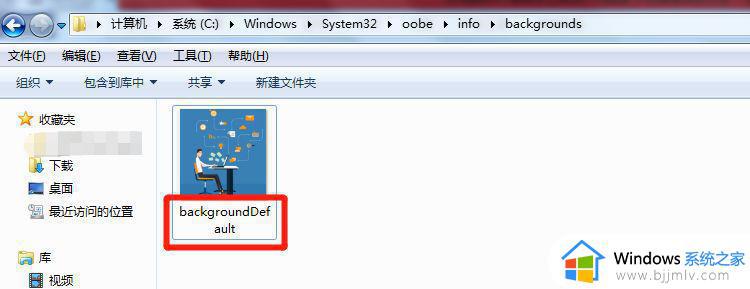 这个文件夹显示的图片即是你开机时看到的画面,重启后就修改过来了。设置成功后,下次更换图片只需替换“backgroundDefault.jpg”即可。
这个文件夹显示的图片即是你开机时看到的画面,重启后就修改过来了。设置成功后,下次更换图片只需替换“backgroundDefault.jpg”即可。
上述给大家讲解的就是win7开机界面的详细解决方法,如果你有遇到相同情况的话,可以学习上面的方法内容来进行操作吧。
win7更改开机画面的方法 win7开机界面如何修改相关教程
- windows7开机动画修改设置方法 windows7如何更改开机动画
- win7开机动画怎么更换 更改win7开机动画如何操作
- win7开机启动图片怎么换 win7启动界面图片更改设置方法
- win7到windows界面就重启怎么办 win7到开机画面就重启如何修复
- win7怎么更改欢迎界面背景 win7欢迎界面背景图如何修改
- win7开机动画怎么设置 win7改开机动画的方法
- win7登录界面背景修改步骤 怎样更改win7登录界面背景
- win7修改电脑开机密码方法 win7怎么修改电脑的开机密码
- win7如何更改开机密码 win7修改开机密码步骤
- win7更改开机密码在哪里设置 win7如何修改开机密码
- win7系统如何设置开机问候语 win7电脑怎么设置开机问候语
- windows 7怎么升级为windows 11 win7如何升级到windows11系统
- 惠普电脑win10改win7 bios设置方法 hp电脑win10改win7怎么设置bios
- 惠普打印机win7驱动安装教程 win7惠普打印机驱动怎么安装
- 华为手机投屏到电脑win7的方法 华为手机怎么投屏到win7系统电脑上
- win7如何设置每天定时关机 win7设置每天定时关机命令方法
热门推荐
win7系统教程推荐
- 1 windows 7怎么升级为windows 11 win7如何升级到windows11系统
- 2 华为手机投屏到电脑win7的方法 华为手机怎么投屏到win7系统电脑上
- 3 win7如何更改文件类型 win7怎样更改文件类型
- 4 红色警戒win7黑屏怎么解决 win7红警进去黑屏的解决办法
- 5 win7如何查看剪贴板全部记录 win7怎么看剪贴板历史记录
- 6 win7开机蓝屏0x0000005a怎么办 win7蓝屏0x000000a5的解决方法
- 7 win7 msvcr110.dll丢失的解决方法 win7 msvcr110.dll丢失怎样修复
- 8 0x000003e3解决共享打印机win7的步骤 win7打印机共享错误0x000003e如何解决
- 9 win7没网如何安装网卡驱动 win7没有网络怎么安装网卡驱动
- 10 电脑怎么设置自动保存文件win7 win7电脑设置自动保存文档的方法
win7系统推荐
- 1 雨林木风ghost win7 64位优化稳定版下载v2024.07
- 2 惠普笔记本ghost win7 64位最新纯净版下载v2024.07
- 3 深度技术ghost win7 32位稳定精简版下载v2024.07
- 4 深度技术ghost win7 64位装机纯净版下载v2024.07
- 5 电脑公司ghost win7 64位中文专业版下载v2024.07
- 6 大地系统ghost win7 32位全新快速安装版下载v2024.07
- 7 电脑公司ghost win7 64位全新旗舰版下载v2024.07
- 8 雨林木风ghost win7 64位官网专业版下载v2024.06
- 9 深度技术ghost win7 32位万能纯净版下载v2024.06
- 10 联想笔记本ghost win7 32位永久免激活版下载v2024.06